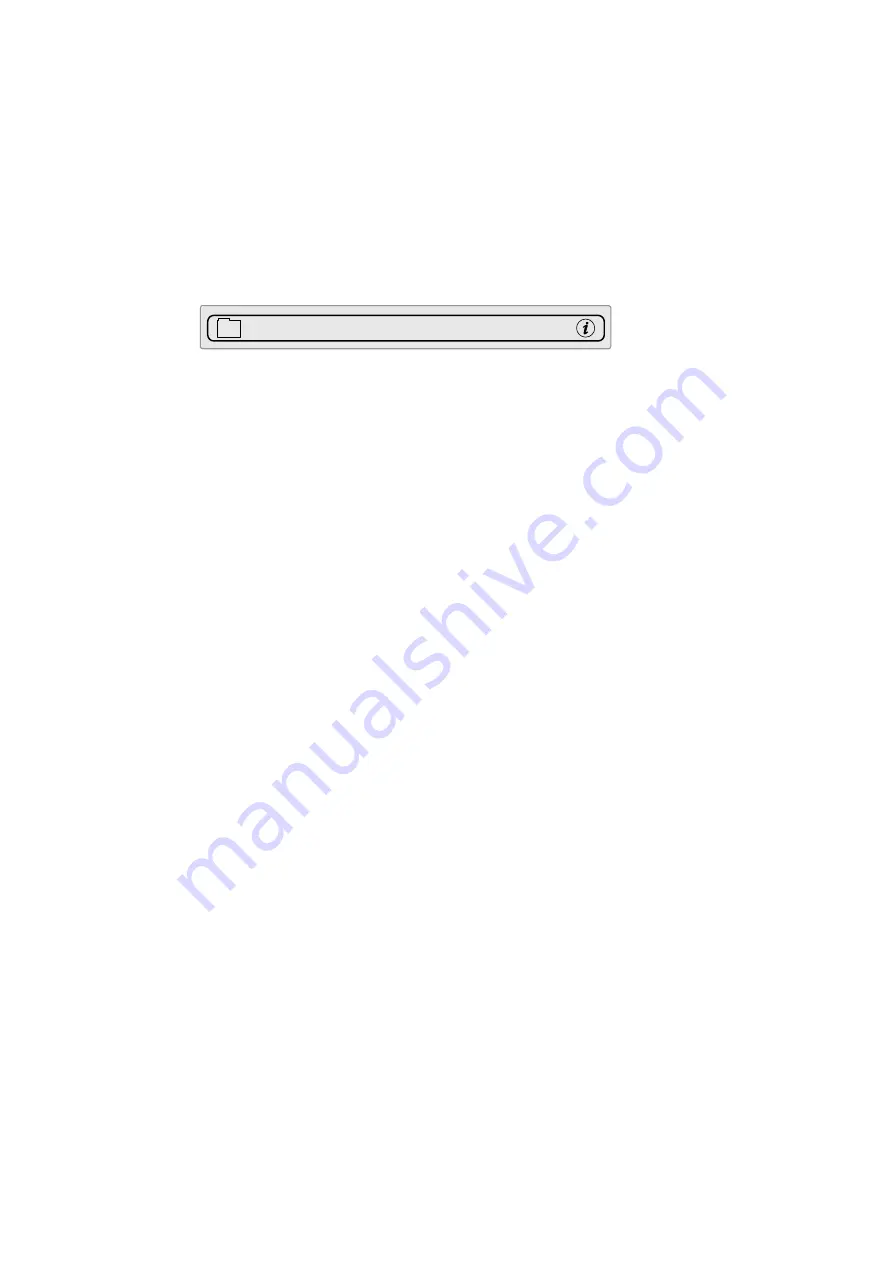
Handhaben von Informationen und Dateien
In diesem Bereich der Bedienoberfläche können Sie Preset-Dateien speichern und gewisse
Einstellungen Ihres Ultimatte konfigurieren.
Um eine Preset-Datei zu speichern, tippen Sie auf das Ordner-Icon. Über die Bearbeitungsoptionen im
Dialogfeld benennen und speichern Sie die Datei. Einzelheiten finden Sie im Abschnitt „Preset-
Dateien speichern und laden“.
Um Statusdaten und die diversen Konfigurationseinstellungen für Ihren Ultimatte und Ihre Smart
Remote 4 abzurufen, tippen Sie auf das Info-Icon
Es folgt eine Beschreibung der verfügbaren Informationen und Konfigurationseinstellungen:
About
Zeigt detaillierte Statusinformationen über Ihren Ultimatte an, einschließlich:
Modellbezeichnung
Softwareversion
Videoformat
IP-Adresse
Subnetzmaske
Standard-Gateway
Es werden auch Informationen zur Ultimatte Smart Remote 4 angezeigt, bspw.:
Version der Fernbedienkonsole
Flash-Player-Version
Temperatur
Lüfterdrehzahl
Kontaktdaten für Blackmagic Design, falls Sie Support brauchen.
Konfiguration
Gibt einen Überblick über die angeschlossenen SDI-Quellen und ob für diese Genlock aktiviert oder
deaktiviert ist.
Control Board
Über diese Einstellungen geben Sie die Helligkeit der LEDs an der Smart Remote 4 und die Drehzahl
des eingebauten Lüfters vor.
Options
Wenn eine Maus an Ihre Fernbedienkonsole angeschlossen ist, schalten Sie hier den Mauszeiger ein
oder aus. Aktiviert die Kaskadierfunktion am Monitorausgang.
Buttonbereich GROUPS
In diesem Bereich der Bedienoberfläche befinden sich die meisten Einstellungsmenüs. Bspw. können
Sie hier die Flare-Parameter für den Vordergrund anpassen:
1
Tippen Sie in der Buttonzeile MAIN MENUS auf FOREGROUND, um die
Vordergrundeinstellungen zu öffnen.
2
Um die Flare-Parameter auszuwählen, tippen Sie im Bereich GROUPS auf den Button
„FLARE 1“.
Dies ruft zu beiden Seiten des Touchscreens die entsprechenden Funktionsfelder der Drehregler auf,
über die Sie die Flare-Parameter justieren können.
MATTE
MATTE MENU
CLEAN UP
LEVEL
SHADOW
LEVEL
SHADOW
THRESHOLD
MATTE
PROCESS
SCREEN
SAMPLE
CLEAN UP
FILTER
VEIL
FOREGROUND
BACKGROUND
LAYER
MATTE IN
CONFIGURE
MATTE
CUSTOM
MENUS
MONITOR
OUT
CUSTOM
MON OUT
MATTE
RESET
CURSOR POS
LAST
AUTO SCREEN
SAMPLE
PGM
OUT
FG
IN
BG
IN
COMBINED
MATTE
INTERNAL
MATTE
FILL
OUT
FUNCTIONS
MONITOR OUT
MAIN MENUS
GROUPS
ACTIVE FILE: Ultimatte
0%
100%
100%
100%
200%
100%
0%
100%
0%
RED DENSITY
0%
100%
100%
BLUE DENSITY
0%
100%
100%
BLACK GLOSS
0%
100%
0%
MATTE DENSITY
-100%
300%
0%
REF SOURCE - FG IN
BACKING COLOR
1 2 3 4
5 6 7 8
1
211
211
Steuern eines Ultimatte mit der Ultimatte Smart Remote 4
Summary of Contents for Smart Remote 4
Page 67: ...オペレーションマニュアル 2017年11月 日本語 Ultimatte 12 ...
Page 132: ...Manuel d utilisation Novembre 2017 Français Ultimatte 12 ...
Page 197: ...Benutzerhandbuch November 2017 Ultimatte 12 Deutsch ...
Page 262: ...Manual de instrucciones Noviembre 2017 Español Ultimatte 12 ...
Page 327: ...操作手册 2017年11月 中文 Ultimatte 12 ...
Page 392: ...Руководство по эксплуатации Ноябрь 2017 г Ultimatte 12 Русский ...
Page 457: ...Manual de Operações Novembro 2017 Português Ultimatte 12 ...
















































